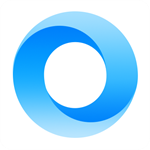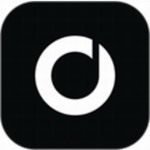Word方框打钩符号输入技巧
- 作者:佚名
- 来源:澳思创软站
- 时间:2026-01-03 12:13:04
在日常使用Word处理文档时,经常需要填写电子表格或制作问卷调查表,其中方框内打钩符号是高频使用元素。这个特殊符号无法通过常规键盘输入,本文整理六种实用方法帮助用户轻松实现该符号的插入。
一、数字组合键输入法
按住键盘左侧ALT键不放,通过右侧数字小键盘依次输入9745,松开组合键即可生成带框对钩符号。此方法需确保键盘具备独立数字区,笔记本用户可通过开启虚拟数字键盘实现。若需要带框叉号,将数字替换为9746即可完成输入。
二、字符代码转换法
在文档编辑区直接输入2611四位数,随后同时按下ALT+X组合键,系统将自动将其转换为带框对钩符号。该方法支持任意输入位置,输入2612后执行相同操作可生成带框叉号。此技巧在制作多选题选项时尤为实用。
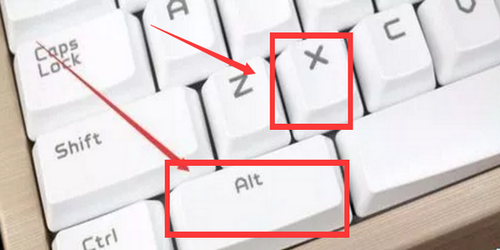
三、符号库调用法
通过功能菜单依次点击「插入」-「符号」-「其他符号」,在字体下拉菜单中选择Wingdings 2。该字体库包含多种特殊符号,定位到带框对钩符号(字符代码:0x52)点击插入即可。此方法优势在于可预览符号样式,适用于对符号形态有特定要求的场景。
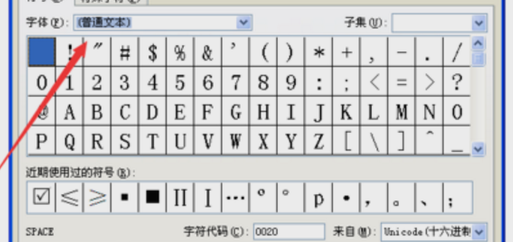
四、字体替换输入法
将文档西文字体预先设置为Wingdings 2,直接输入大写字母R即可显示带框对钩,输入T则对应带框叉号。此方法需注意设置完成后及时恢复原字体格式,避免后续输入内容出现字体混乱。
五、带圈字符法
在中文输入法状态下,按V键后接数字1进入符号选择界面,通过翻页查找对钩符号。选中符号后使用Word「带圈字符」功能,选择方框样式进行组合。此方法支持自定义符号颜色和框线粗细,适合需要特殊美化的文档。
六、特殊符号记忆法
熟练用户可直接使用Unicode字符代码:选中输入位置后按下ALT+0252(数字小键盘),释放按键即生成基础对钩符号,再通过添加边框完成组合。此方法需要外接数字键盘支持,适合高频次符号输入需求。
掌握上述方法后,用户可根据实际使用场景灵活选择。建议将常用操作设置为自定义快捷键,在「文件」-「选项」-「自定义功能区」中创建快速访问指令,可大幅提升文档编辑效率。对于需要批量插入符号的情况,推荐使用查找替换功能或宏命令实现自动化操作。
下一篇:电脑打印机驱动安装失败解决方法